जब आप Chrome को बंद करते हैं, चाहे आप इसे करते हैंसामान्य तौर पर, यह क्रैश हो जाता है, आप इसे बंद कर देते हैं, या आपका सिस्टम रीस्टार्ट हो जाता है, ब्राउज़र आपके द्वारा खोले गए सभी टैब की एक सूची रखता है। जब आप अगली बार इसे लॉन्च करते हैं, तो आपको टैब को पुनर्स्थापित करने का एक विकल्प दिखाई देगा यदि क्रोम ठीक से बंद नहीं हुआ था। यदि इसे ठीक से बंद किया गया था, तो Ctrl + Shift + T टैप करने से आपके हाल के टैब फिर से खुल जाएंगे। यदि आप Chrome में हाल के टैब इतिहास को साफ़ करना चाहते हैं, तो ऐसा करने का कोई स्पष्ट तरीका नहीं है। यह कहा, यह असंभव नहीं है।

हाल ही में टैब इतिहास साफ़ करें
Chrome खोलें और शीर्ष दाईं ओर अधिक विकल्प बटन पर क्लिक करें। इतिहास के तहत, जांचें कि क्या कोई सहेजे गए टैब हैं जिन्हें साफ करने की आवश्यकता है।
यदि हाल टैब के अंतर्गत सूचीबद्ध टैब हैं, तो Chrome मेनू पर बाहर निकलें बटन पर क्लिक करें। यह Chrome के सभी उदाहरण छोड़ देगा; सभी विंडो, और सभी प्रोफ़ाइल जो खुली हैं।

फिर से क्रोम खोलें, अधिक विकल्प बटन पर क्लिक करें, और मेनू से एक बार बाहर निकलें का चयन करें। यदि आप macOS पर हैं, तो आपको। Quit ’का चयन करना होगा।
जब आप Chrome को तीसरी बार खोलते हैं, तो हाल ही में टैबइतिहास को मिटा दिया जाएगा। Ctrl + Shift + T टैप करने से कुछ भी नहीं खुला। यदि आप अधिक विकल्प मेनू पर जाते हैं, तो इतिहास उप-मेनू आपको कोई हाल का टैब नहीं दिखाएगा।
यह कहे बिना जाता है कि ये टैब अभी भी हैंआपके इतिहास में मौजूद है। यह ट्रिक उन्हें हाल ही के टैब्स से हटा देगा। इसका लाभ यह है कि कोई भी आपके ब्राउज़र को नहीं खोल सकता है, Ctrl + Shift + T कीबोर्ड शॉर्टकट टैप करें और देखें कि आपने अंतिम क्या खोला था।
नकारात्मक पक्ष यह है कि यह हाल ही में मिटा देगाअपने सभी Chrome प्रोफ़ाइल के लिए टैब इतिहास। जैसा कि कहा गया है, ब्राउज़र से बाहर निकलना इसके सभी उदाहरणों को बंद कर देता है और ऐसा दो बार करने से हाल के टैब का इतिहास साफ हो जाता है। चूंकि सभी प्रोफ़ाइल बंद हैं, यह इस कारण से है कि वे भी अपना हाल का टैब इतिहास खो देंगे।
हाल के टैब को साफ़ करने के लिए कुछ वैकल्पिक समाधानइतिहास में पिछले एक घंटे के लिए अपना ब्राउज़िंग इतिहास साफ़ करना शामिल है। यह काम कर भी सकता है और नहीं भी। हाल ही के टैब मेनू में आइटम को सूचीबद्ध करना जारी रह सकता है। जाँच करने का एक निश्चित तरीका मेनू के नीचे देखना है। यदि आपको लगता है कि आपको उन पृष्ठों को फिर से एक्सेस करने की आवश्यकता हो सकती है, तो आप उन्हें बुकमार्क कर सकते हैं, या एक साधारण टेक्स्ट फ़ाइल में URL को ऑफ़लाइन सहेज सकते हैं। ऐसे एक्सटेंशन हैं जो ऐसा करना आसान बनाते हैं। हाल का टैब इतिहास आपकी Google प्रोफ़ाइल के साथ सिंक नहीं करता है और यह अन्य उपकरणों पर खुले टैब से अलग है।





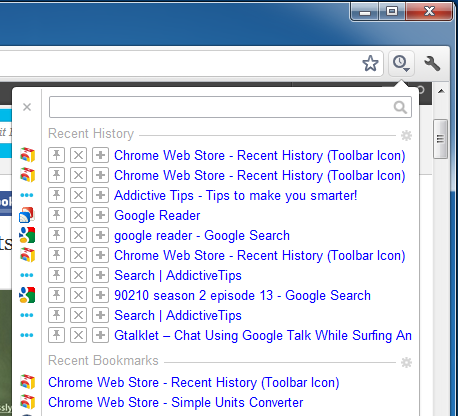







टिप्पणियाँ